Huolimatta lukemattomasta määrästä muutoksia, joita on tapahtunutiPhonessa, jossa on iOS 7, osakepostisovellus ei ole läpikäynyt suurta kunnostusta. Tosin on joitain käyttöliittymämuutoksia, mutta suuria ominaisuuksia ei ole lisätty tai poistettu. Pieni muutos on kuitenkin pieni, mutta koska sähköpostilla on niin tärkeä merkitys jokapäiväisessä elämässämme, tämä näennäisesti merkityksellinen muutos on häirinnyt paljon käyttäjiä. Jos olet Gmail-käyttäjä, mutta olet toistaiseksi välttänyt iOS: n virallista Gmail-sovellusta, olet todennäköisesti törmännyt Arkisto-painikkeeseen, joka näkyy Mailissa aina, kun yrität poistaa viestin. Asiat olivat näin myös iOS 6: ssa, mutta käyttöjärjestelmän edellisessä versiossa oli melko helppo muuttaa tätä asetusta. iOS 7 on haudannut vaihtoehdon syvälle Asetukset-sovellukseen, joten et ehkä löydä sitä heti, ja me autamme sinua tässä.
Menetelmä yksittäisille viesteille

Ei monet ihmiset tiedä tätä, mutta voit helpostikäytä viestien sisällä olevaa arkistokuvaketta roskakoriin viestejä. Tämä vaihtoehto on ollut käytössä Mail-sovelluksessa iOS 6: sta lähtien, ja se toimii kaikissa arkistointia tukevissa palveluissa. Voit kutsua sen toimintaan avaamalla viestin tililtä, joka mieluummin arkistoi kuin poistaa. Alarivillä näkyy laatikkokuvake. Painamalla sitä pitkään, valikko ilmestyy "Roskakoriviesti" -vaihtoehtoon, jonka avulla voit poistaa nykyisen postin helposti.
Eräajonomenetelmä
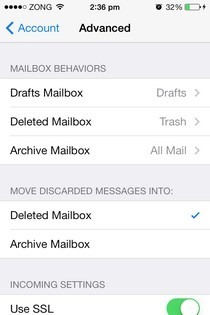
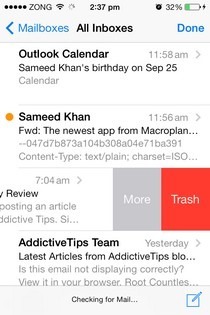
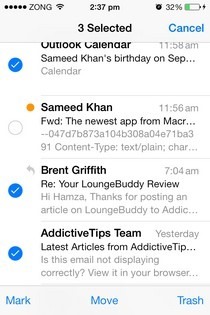
Vaikka ensimmäinen menetelmä on riittävä useimmilletilanteissa, et voi poistaa paljon viestejä irtotavarana sen kanssa. Tätä varten sinun on korvattava 'Arkisto' -vaihtoehto 'Roskakorilla'. Suorita tämä seuraavasti.
- Käynnistä osakeasetukset-sovellus.
- Napauta Sähköposti, yhteystiedot, kalenterit -vaihtoehto.
- Siirry tämän valikon Gmail-osioon. Sille voidaan antaa nimi mille tahansa, riippuen siitä, minkä valitsit sen näyttönimeksi määrittäessäsi Mail-sovelluksen.
- Napauta Tili ja vieritä näytön alaosaan.
- Näet täällä alivalikon, jonka otsikko on Lisäasetukset; Napauta sitä.
- Tarkista Gmailin edistyneiden asetusten sisällä Poistettu postilaatikko -vaihtoehto, joka sijaitsee Siirrä hylätyt viestit kohtaan.
- Siirry edelliseen ruutuun ja paina Valmis-painiketta oikeassa yläkulmassa.
Tästä eteenpäin näet "Roskakori" sijaanArkistoi aina pyyhkäisemällä viesti. Muokkaustilaan siirtyminen ja useiden sähköpostien valitseminen tuo myös roskapostin oikeassa alakulmassa.
Lue lisää päivityksen vähemmän tunnetuista ominaisuuksista ja kokoelma hyödyllisiä iOS 7 -vinkkejä ja -vinkkejä, jotta saat enemmän hyödyllisiä iOS 7 -päivityksiä.













Kommentit